Otázka
Problém: Ako opraviť, že sa nenainštaluje najnovšia aktualizácia zabezpečenia systému Windows KB5005565?
Ahoj. Zdá sa, že nemôžem nainštalovať najnovšiu aktualizáciu KB5005565 v systéme Windows a nepoznám žiadne riešenia tohto problému. Máte nejaké nápady, čo by mohlo spôsobiť chybu?
Vyriešená odpoveď
Existuje mnoho operačných systémov, ale jedným z najpopulárnejších je Windows vytvorený spoločnosťou Microsoft. Je široko preferovaný medzi domácimi používateľmi a podnikovými prostrediami. Má veľa funkcií prispôsobenia a má vstavané nástroje na riešenie problémov, ktoré automaticky opravujú rôzne problémy. Tieto nástroje na riešenie problémov však nie vždy fungujú a používatelia sú nútení hľadať riešenia sami.
Okrem všetkých užitočných funkcií má systém Windows aj schopnosť automaticky sa aktualizovať. Microsoft vydáva množstvo bezpečnostných záplat[1] a ďalšie aktualizácie často, preto je dôležité aktualizovať systém, aby fungoval správne. Používatelia môžu tiež aktualizovať, vypnúť automatické aktualizácie a vykonávať ich sami, keď chcú, ale nie vždy to ide dobre.
Problémy s aktualizáciami systému Windows sú bežným javom. Niektorí používatelia nedávno začali mať problémy pri pokuse o inštaláciu najnovšej aktualizácie zabezpečenia KB5005565 pre Windows 10 verzie 21H1. Používatelia zaznamenali rôzne chyby vrátane 0x800f0922, 0x8000ffff, 0x800f0826 a ďalšie. Niektorí hlásia, že aktualizáciu stiahli úspešne, ale pri ich inštalácii sa zasekla. Existuje veľa dôvodov, prečo sa to môže stať, takže nie je najjednoduchšie sa o to postarať.
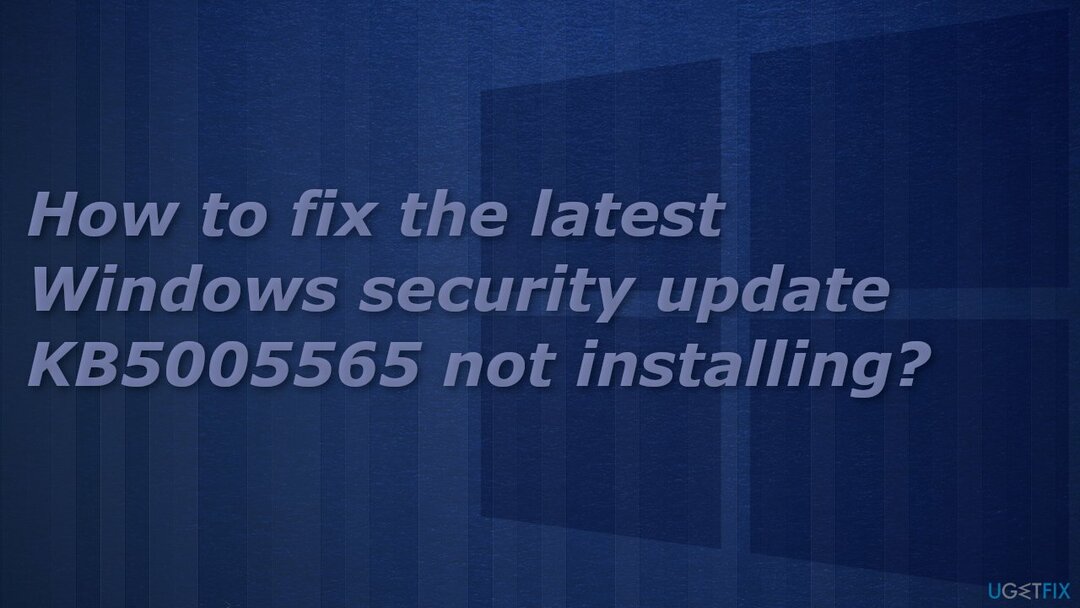
Ďalšou možnosťou je, že niektoré z vašich systémových súborov sú poškodené. Na tieto druhy problémov je ťažké poukázať, preto odporúčame použiť výkonný nástroj na opravu ReimageAutomatická práčka Mac X9 ak sa chcete vyhnúť všetkým možným opravám. Tento softvér dokáže nájsť základné problémy na PC, vymeniť poškodené systémové komponenty v priebehu niekoľkých minút a opraviť BSOD,[2] problémy s registrom a chyby. Okrem toho môže byť aplikácia použitá ako nástroj údržby na uvoľnenie miesta,[3] a zvýšiť výkon stroja.
Ak ste narazili na chybu „Aktualizácie zlyhali“, musíte ju čo najskôr opraviť. Pozorne postupujte podľa pokynov krok za krokom:
Riešenie 1. Spustite Poradcu pri riešení problémov so službou Windows Update
Ak chcete opraviť poškodený systém, musíte si zakúpiť licencovanú verziu Reimage Reimage.
Jednou z prvých vecí, ktoré by ste mali urobiť, je použiť vstavaný nástroj na riešenie problémov so službou Windows Update, aby ste zistili, či dokáže vyriešiť problém za vás:
- Vyberte Štart a prejdite na nastavenie
- Vyberte si Aktualizácia a zabezpečenie
- Kliknite Riešenie problémov a Ďalší nástroj na riešenie problémov
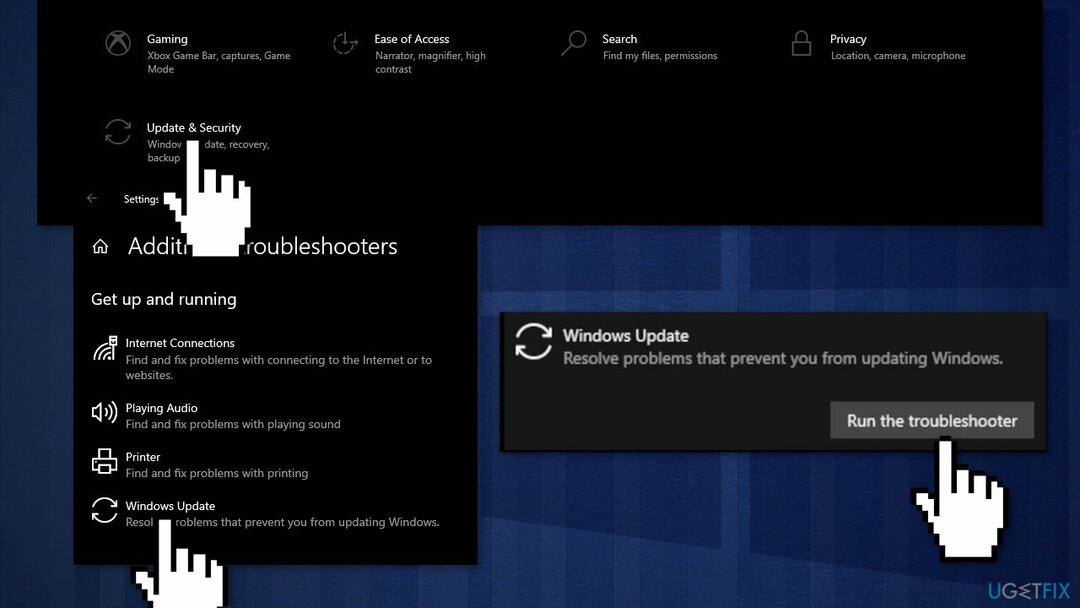
- Vyberte aktualizácia systému Windows a Bežať nástroj na riešenie problémov
- Reštart
Riešenie 2. Vytvorte bod obnovenia systému
Ak chcete opraviť poškodený systém, musíte si zakúpiť licencovanú verziu Reimage Reimage.
- Do vyhľadávacieho poľa na paneli úloh zadajte Vytvorte bod obnovenia a vyberte ho zo zoznamu výsledkov
- Na Ochrana systému zapísať Vlastnosti systému, vybrať Vytvorte
- Zadajte popis bodu obnovenia a potom vyberte Vytvorte a OK
- Otvor Príkazový riadok ako správca na vašom počítači
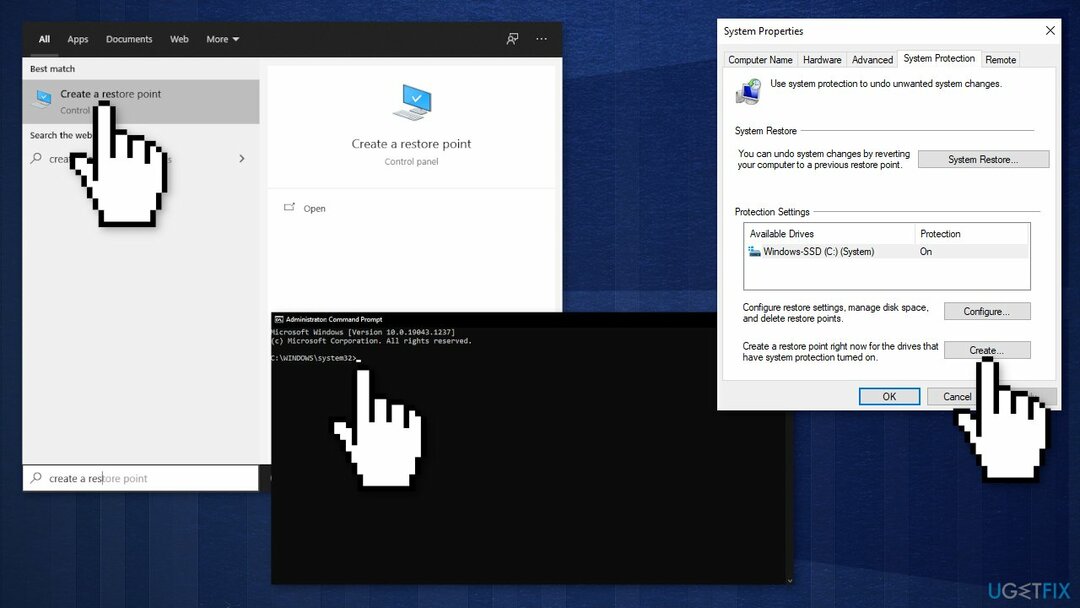
- Zadajte každý príkaz nižšie a stlačte Zadajte po každom:
net stop wuauserv
čisté zastavovacie bity
net stop cryptsvc
net stop trustedinstaller
Možno budete musieť spustiť príkaz viac ako raz, kým neuvidíte správu, že služba sa úspešne zastavila.
Riešenie 3. Vymažte vyrovnávaciu pamäť služby Windows Update
Ak chcete opraviť poškodený systém, musíte si zakúpiť licencovanú verziu Reimage Reimage.
- Otvor Príkazový riadok ako správca
- Zadajte nasledujúce príkazy a stlačte Zadajte po každom:
ren %systemroot%\\softwaredistribution softwaredistribution.bak
ren %systemroot%\\system32\\catroot2 catroot2.bak
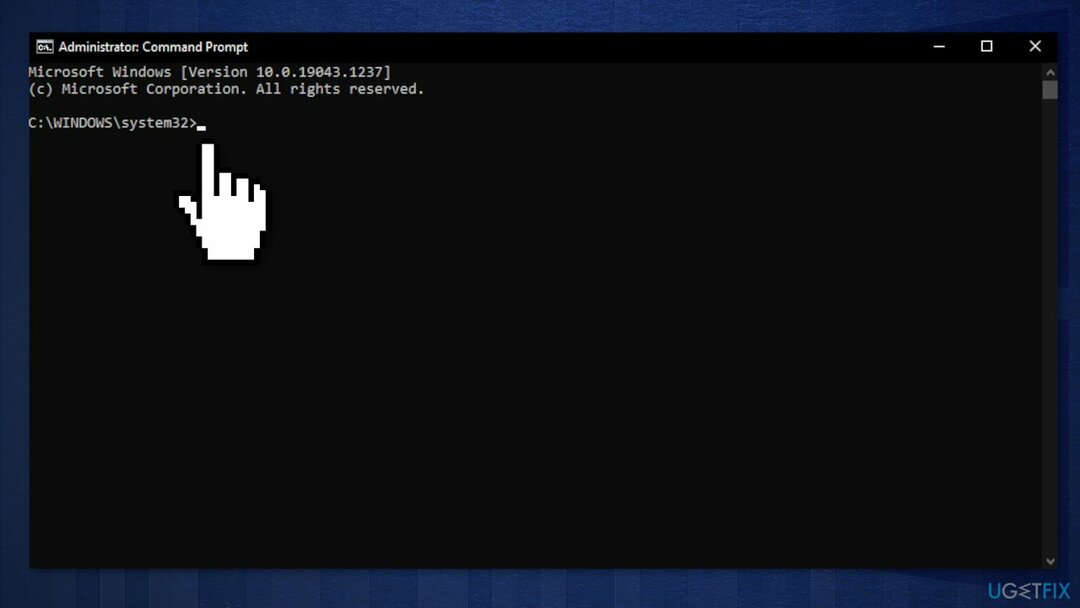
Riešenie 4. Reštartujte službu Windows Update
Ak chcete opraviť poškodený systém, musíte si zakúpiť licencovanú verziu Reimage Reimage.
Reštartovanie služby Windows Update Service zruší všetky konfigurácie vykonané používateľom alebo aplikáciou:
- Stlačte tlačidlo Windows + R otvoriť Bežať dialóg
- Typ services.msc a kliknite OK
- V služby okno, prejdite nadol a nájdite Služba Windows Update
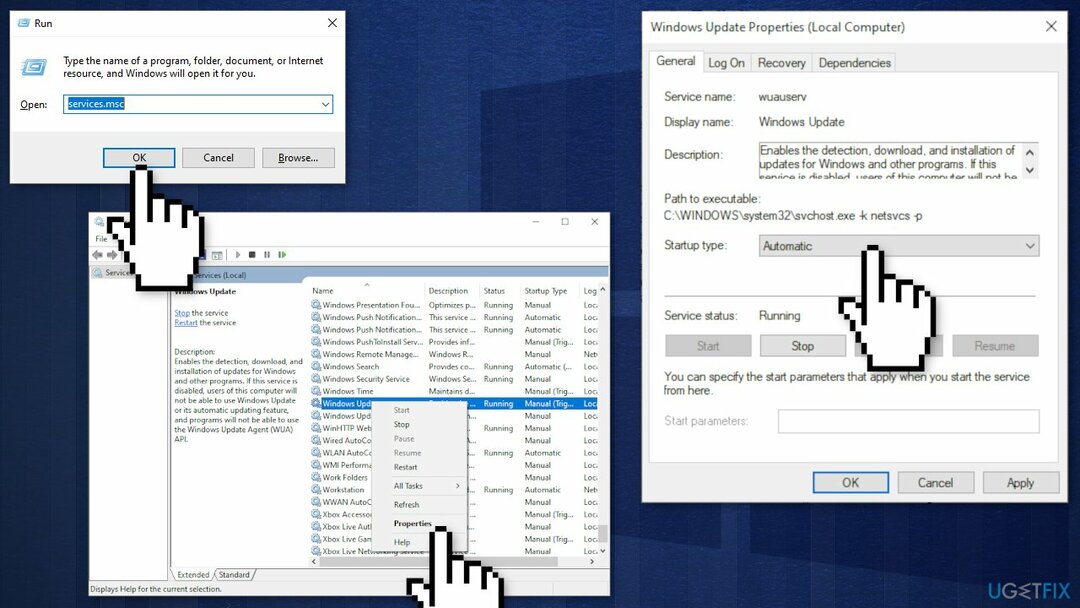
- Kliknite pravým tlačidlom myši, vyberte Vlastnosti, zmeňte ho Začiatok zadajte do Automatickya zmeňte ho servis stav do Beh
- Kliknite Použiť a OK
- Reštart
Riešenie 5. Čistá topánka
Ak chcete opraviť poškodený systém, musíte si zakúpiť licencovanú verziu Reimage Reimage.
Čisté spustenie je jednou z techník na riešenie problémov, ktoré pomáhajú identifikovať, či problém spôsobuje aplikácia. Zvyčajne sa vykonáva, keď produkty iných spoločností ako Microsoft spôsobujú konflikty softvéru. Čisté spustenie pomáha pri ľahkom spustení OS tým, že načítava iba základné súbory a programy:
- Stlačte tlačidlo Windows + R, typ msconfig, a udrel Zadajte
- Ísť do služby kartu a začiarknite Skryť všetky služby spoločnosti Microsoft začiarkavacie políčko
- Vyberte Zakázať všetky
- Ísť do Začiatok tab a kliknite Otvorte Správcu úloh
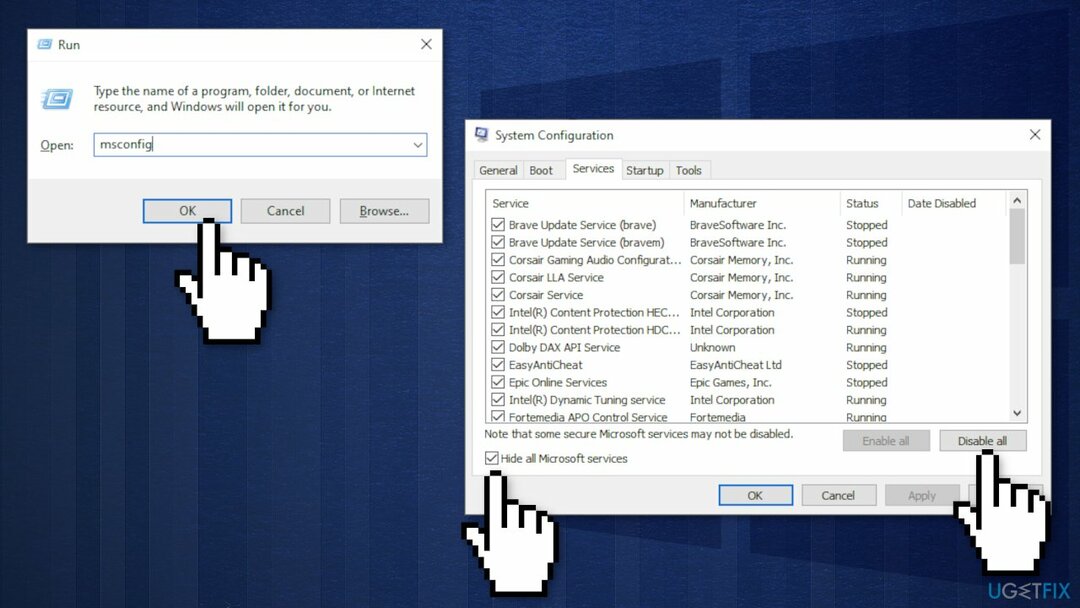
- Tu kliknite pravým tlačidlom myši na každú položku mimo systému Windows a vyberte Zakázať
- Zatvorte Správca úloh
- Ísť do Boot kartu a začiarknite Bezpečná topánka možnosť
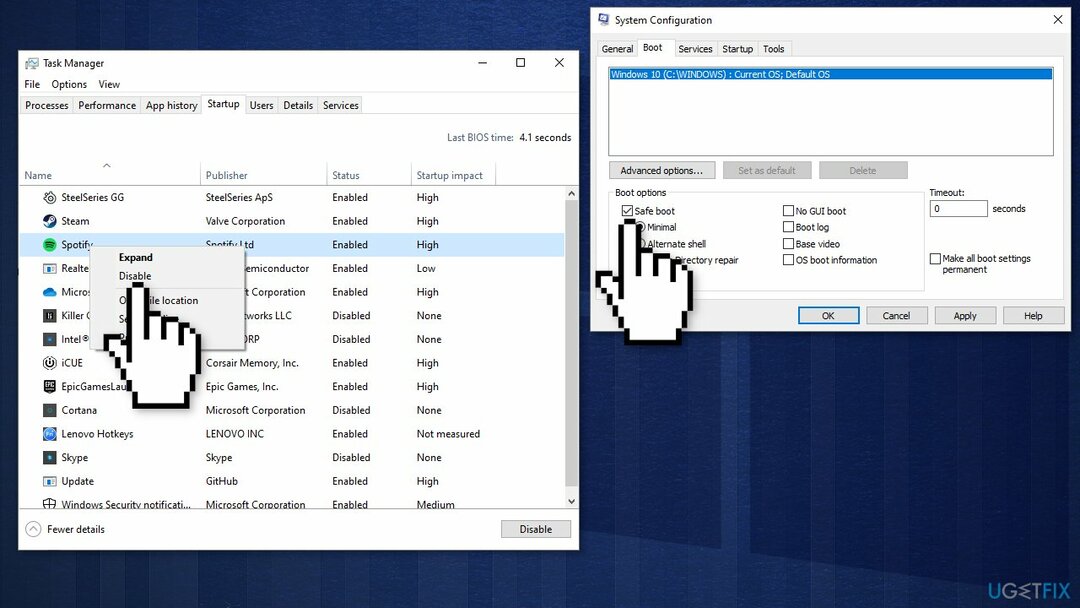
- Kliknite Použiť, OK, a reštart tvoj počitač
Riešenie 6. Oprava a obnovenie systémových súborov
Ak chcete opraviť poškodený systém, musíte si zakúpiť licencovanú verziu Reimage Reimage.
Na opravu poškodenia systémových súborov použite príkazy príkazového riadka:
- Otvorené Príkazový riadok ako správca
- Použite nasledujúci príkaz a stlačte Zadajte:
sfc /scannow - Reštartovať váš systém
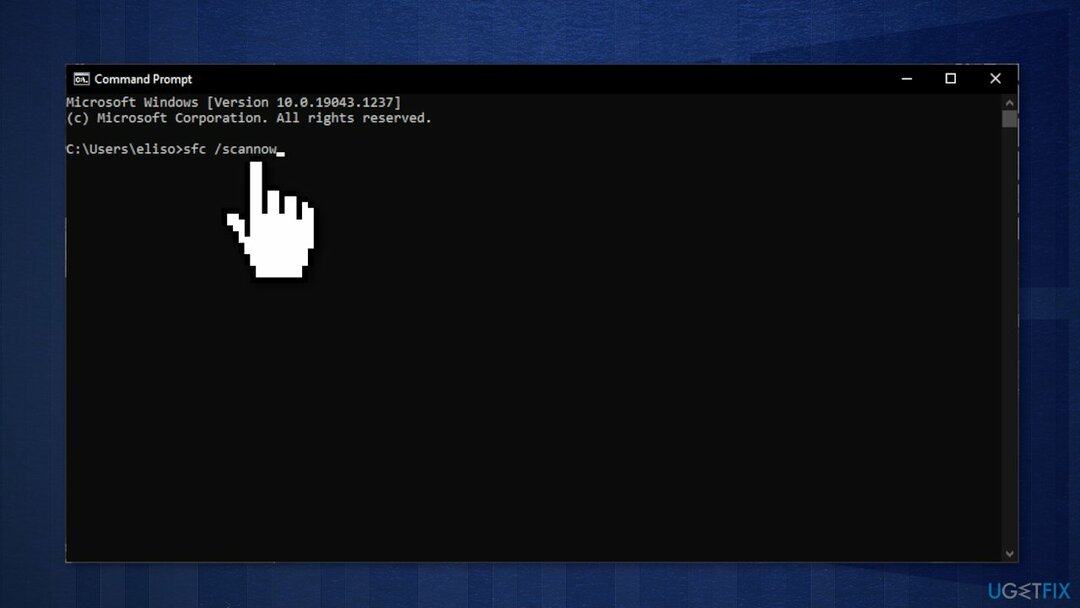
- Ak SFC vrátilo chybu, použite nasledujúci príkazový riadok a stlačte Zadajte po každom:
DISM / Online / Cleanup-Image / CheckHealth
DISM /Online /Cleanup-Image /ScanHealth
DISM /Online /Cleanup-Image /RestoreHealth
Riešenie 7. Použite nástroj na vytváranie médií
Ak chcete opraviť poškodený systém, musíte si zakúpiť licencovanú verziu Reimage Reimage.
Tí, ktorí vyskúšali väčšinu riešení dostupných online a nič nefungovalo, povedali, že môžu chybu opraviť po použití funkcie inovácie nástroja Media Creation Tool. Skôr ako začnete, uistite sa, že všetky externé zariadenia (tlačiarne, telefóny, fotoaparáty atď.) sú odpojené od vášho systému. Zálohujte si aj súbory pre prípad, že by sa niečo pokazilo.
- Stiahnite si inštalačný program z oficiálnej stránky webové stránky spoločnosti Microsoft
- Spustite ho, súhlaste s podmienkami a kliknite Ďalšie
- Z dostupných možností vyberte Aktualizujte tento počítač teraz a kliknite Ďalšie
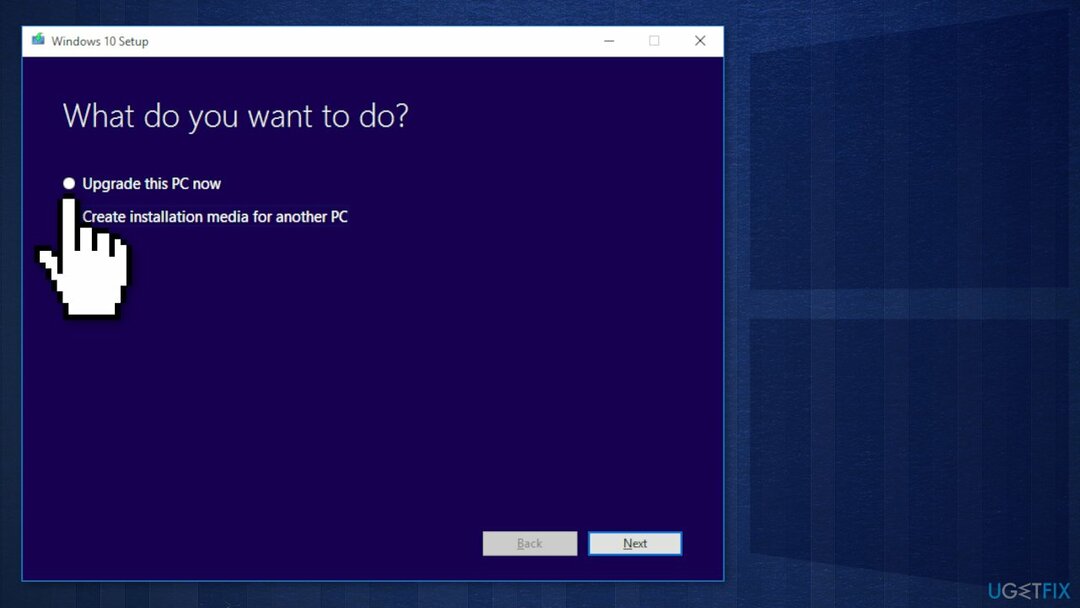
- Potom by sa mali stiahnuť potrebné súbory
- Po dokončení inštalácie reštartovať váš systém
Opravte svoje chyby automaticky
Tím ugetfix.com sa snaží zo všetkých síl pomôcť používateľom nájsť najlepšie riešenia na odstránenie ich chýb. Ak nechcete bojovať s manuálnymi technikami opravy, použite automatický softvér. Všetky odporúčané produkty boli testované a schválené našimi odborníkmi. Nástroje, ktoré môžete použiť na opravu chyby, sú uvedené nižšie:
Ponuka
sprav to hneď!
Stiahnite si opravušťastie
Záruka
sprav to hneď!
Stiahnite si opravušťastie
Záruka
Ak sa vám nepodarilo opraviť chybu pomocou aplikácie Reimage, požiadajte o pomoc náš tím podpory. Prosím, dajte nám vedieť všetky podrobnosti, o ktorých si myslíte, že by sme mali vedieť o vašom probléme.
Tento patentovaný proces opravy využíva databázu 25 miliónov komponentov, ktoré dokážu nahradiť akýkoľvek poškodený alebo chýbajúci súbor v počítači používateľa.
Ak chcete opraviť poškodený systém, musíte si zakúpiť licencovanú verziu Reimage nástroj na odstránenie škodlivého softvéru.

Získajte prístup k videoobsahu s geografickým obmedzením pomocou siete VPN
Súkromný prístup na internet je sieť VPN, ktorá môže zabrániť vášmu poskytovateľovi internetových služieb, vláda, a tretím stranám od sledovania vášho online a umožňujú vám zostať v úplnej anonymite. Softvér poskytuje dedikované servery na torrentovanie a streamovanie, čím zaisťuje optimálny výkon a nespomaľuje vás. Môžete tiež obísť geografické obmedzenia a prezerať si služby ako Netflix, BBC, Disney+ a ďalšie populárne streamovacie služby bez obmedzení, bez ohľadu na to, kde sa nachádzate.
Neplaťte autorov ransomvéru – použite alternatívne možnosti obnovy dát
Malvérové útoky, najmä ransomvér, sú zďaleka najväčším nebezpečenstvom pre vaše obrázky, videá, pracovné alebo školské súbory. Keďže kyberzločinci používajú na uzamknutie údajov robustný šifrovací algoritmus, nemožno ho ďalej používať, kým nebude zaplatené výkupné v bitcoinech. Namiesto platenia hackerom by ste sa mali najskôr pokúsiť použiť alternatívu zotavenie metódy, ktoré by vám mohli pomôcť získať aspoň časť stratených údajov. V opačnom prípade by ste mohli prísť aj o svoje peniaze spolu so súbormi. Jeden z najlepších nástrojov, ktorý by mohol obnoviť aspoň niektoré zo zašifrovaných súborov – Data Recovery Pro.
Čítajte v iných jazykoch
• Lietuvių